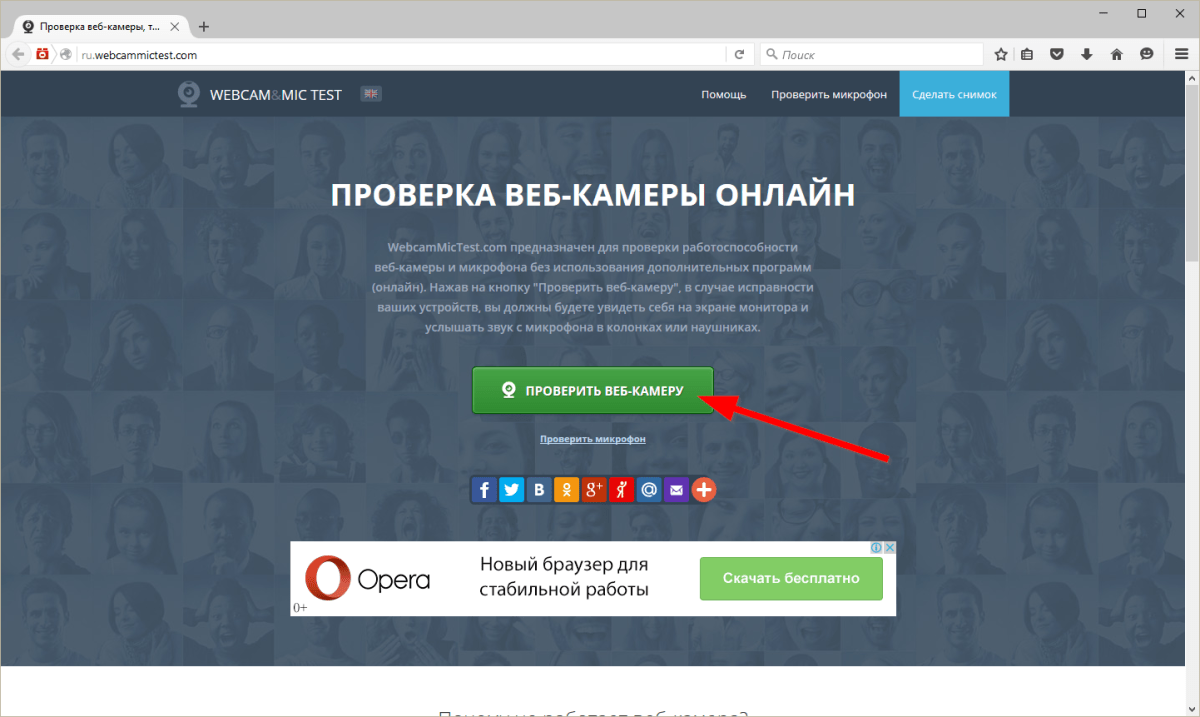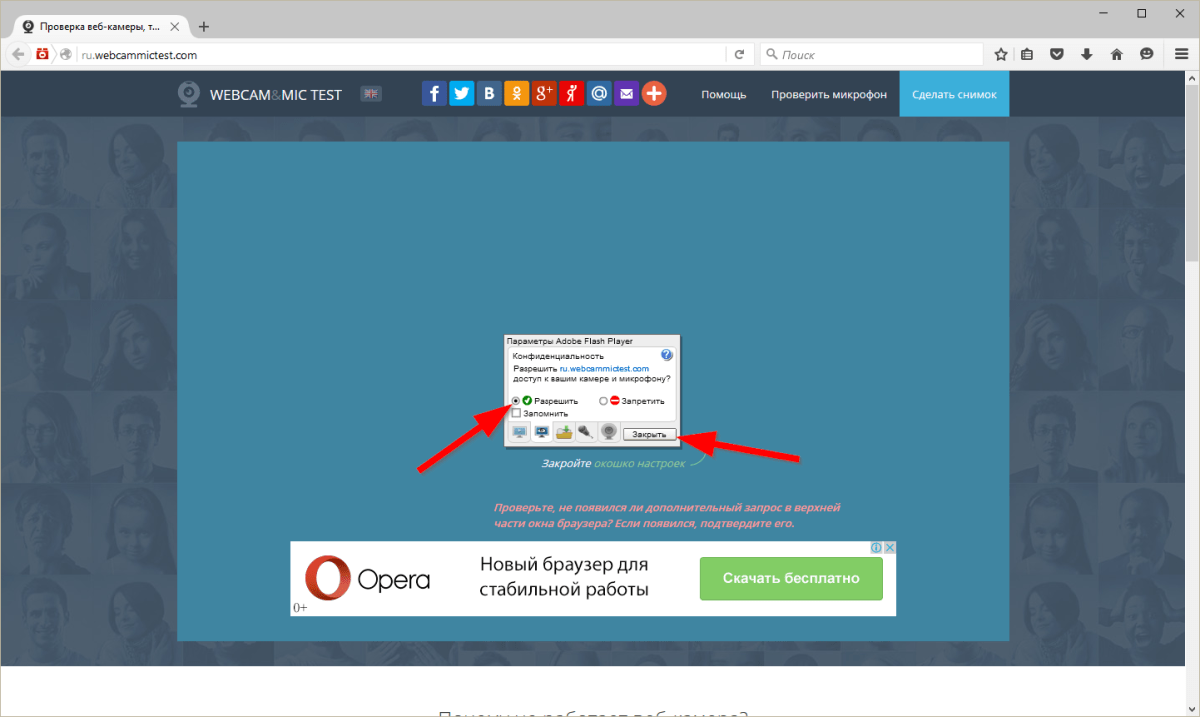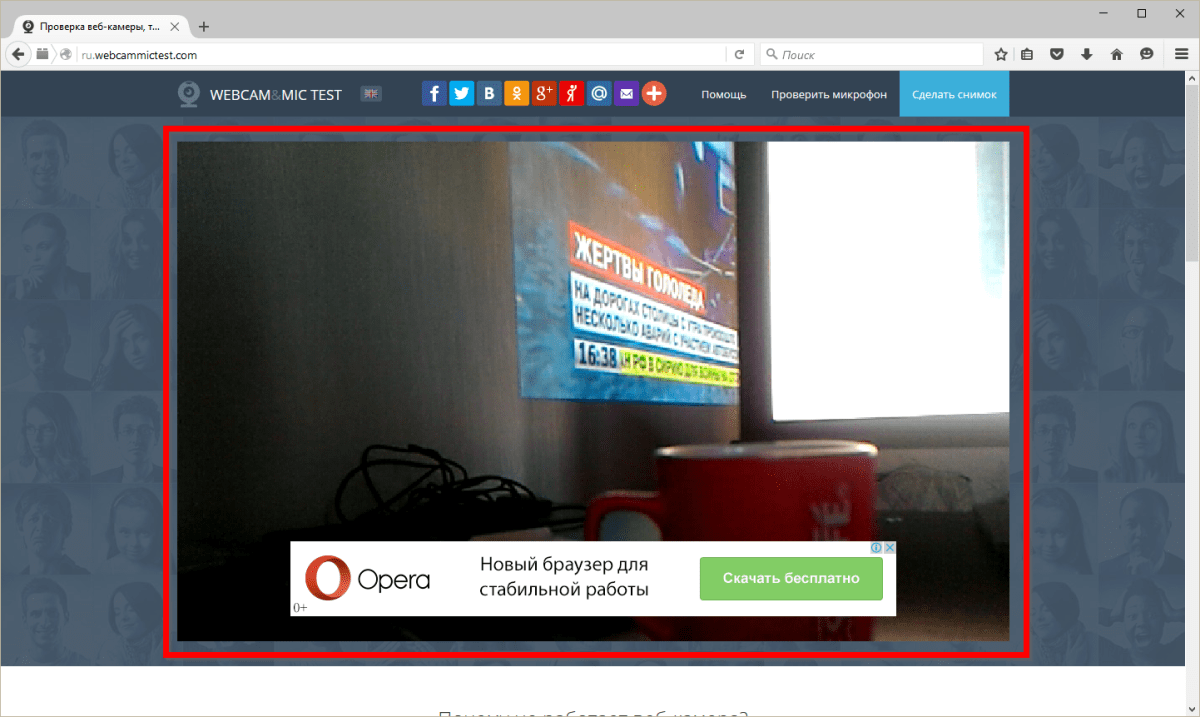Причин неработоспособности вашей вебкамеры может быть несколько и совсем не обязательно, что ваша камера сломана.
Содержание
Вот несколько вероятных причин отсутсвия подключения:
- Вы не подключили камеру
- Камера подключена в USB 3.0 порт (в вашей системе может отсутствовать драйвер поддержки USB 3.0
- Не установлены драйвера
- Камера не поддерживается системой
- Камера занята в другом приложении
- Неправильно настроена программа, в которой вы пытаетесь просмотреть видео с камеры
Первым делом лучше всего проверить вебкамеру онлайн в любом сервисе проверки камеры.
Вот один из способов быстро протестировать вебкамеру онлайн, разберем один из таких сервисов.
Сервис называется WEBCAM&MIC TEST, зайдите на него и нажмите на кнопку проверить вебкамеру
Затем на следующей странице разрешите плагину Adobe Flash Player получить доступ к камере, доступ плагину требуется для захвата видео с камеры, чтобы показать его вам, не волнуйтесь, дальше ваших глаз видео никто не увидит 😉
После выполнения этих шагов в окне вашего браузера вы увидете видео с вашей вебкамеры
Вот и все, если вы увидели картинку с камеры, можете быть спокойны, с вашей камерой все впорядке!
Так же этот сервис может помочь проверить ваш микрофон, вне зависимости от того, встроенный это микрофон в камеру или отдельный.
Если же вы увидели не видео с камеры, а сообщении о неисправности, настоятельно рекомендуем первым делом проверить следующее:
- не блокирует ли ваш браузер плагин Adobe Flash
- способ подключения камеры, проверьте, подключена ли камера к USB 2.0 (в большинстве случаев 3.0 не поддерживается)
- нет ли у камеры кнопки включения
- наличие последний версий драйверов, зайдите на официальный сайт производителя камеры, выберите вашу модель и скачайте подходящий для вашей системы драйвер
- проверьте в настройках флеш плеера выбрана ли именно та камера, которую вы пытаетесь проверить, иногда в настройках по-умолчанию может стоять другое устройство, например тв-тюнер
- на многих камерах при подключении к компьюетру загорается светодиод информирующий, о работе камеры
Если вы проверили все шаги и уверены, что камера подключена, драйвера установлены, а программа захвата правильно настроены, но видео все-таки нет, не спешите сдавать камеру в ремонт или откладывать на полку, попробуйте связаться со службой поддержки производителя, как правило они смогут вас проконсультировать о возможных нюансах вашей модели, телефоны таких служб есть на официальных сайтах.
Мы что-то упустили или вы столкнулись с особенностями не описанными в этой статье? Напишите об этом в комментариях, возможно кто-то другой сможет решить свою проблему с помощью вашего опыта! А мы дополним эту статью!